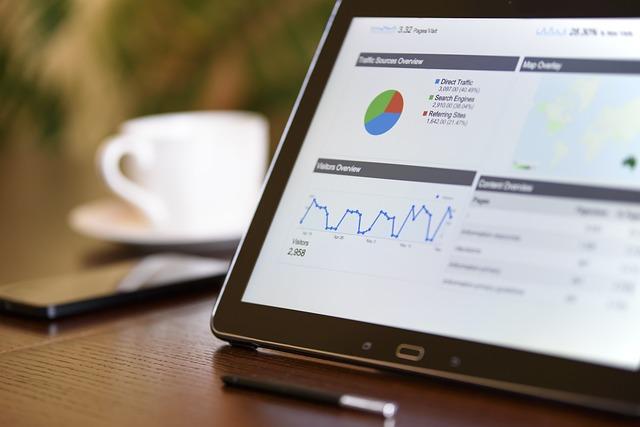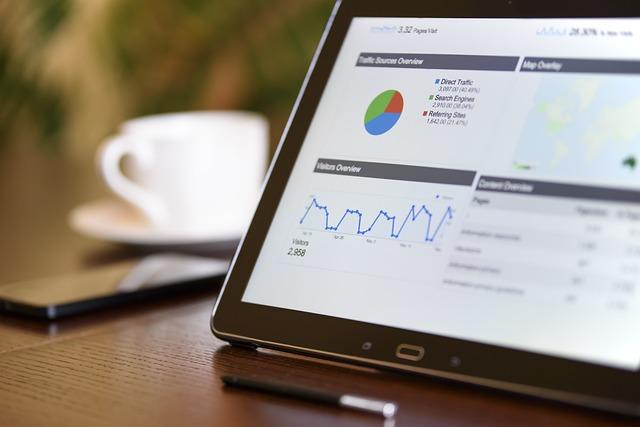在数字化时代,电脑已经成为我们生活和工作中不可或缺的工具。为了保护个人隐私和数据安全,为电脑设置开机密码是非常必要的。本文将详细介绍如何在Windows和macOS操作系统中为您的电脑设置开机密码,让您轻松掌握这一技能。
一、Windows系统设置开机密码
1.打开控制面板
在Windows系统中,首先需要打开控制面板。您可以通过以下步骤进行操作
-点击电脑左下角的开始按钮;
-在搜索框中输入控制面板并回车;
-打开控制面板窗口。
2.进入用户账户选项
在控制面板中,找到并点击用户账户选项。
3.选择管理账户
在用户账户界面,点击管理账户选项。
4.选择要设置密码的账户
在管理账户界面,您将看到所有已创建的账户。选择您要设置密码的账户。
5.设置密码
在账户设置界面,点击创建密码或更改密码选项。然后,根据提示输入新密码以及确认密码。注意,密码应具备一定的安全性,建议使用字母、数字和特殊字符的。
6.完成设置
输入密码后,点击创建密码或更改密码按钮,完成开机密码的设置。
二、macOS系统设置开机密码
1.打开系统偏好设置
在macOS系统中,首先需要打开系统偏好设置。您可以通过以下步骤进行操作
-点击屏幕左上角的苹果菜单();
-选择系统偏好设置。
2.进入用户与群组选项
在系统偏好设置窗口中,找到并点击用户与群组选项。
3.点击更改密码
在用户与群组界面,选择您要设置密码的账户,然后点击右下角的更改密码按钮。
4.设置密码
在密码设置界面,输入新密码以及确认密码。同样,密码应具备一定的安全性,建议使用字母、数字和特殊字符的。
5.完成设置
输入密码后,点击更改密码按钮,完成开机密码的设置。
三、注意事项
1.为了确保密码的安全性,请避免使用容易被猜测的密码,如生日、姓名等;
2.定期更改密码,以提高账户的安全性;
3.不要将密码告诉他人,以防泄露个人信息;
4.在公共场所使用电脑时,务必确保电脑处于锁定状态,以防止他人未经授权使用您的电脑。
通过以上介绍,相信您已经掌握了如何为电脑设置开机密码的方法。为电脑设置开机密码是保护个人隐私和数据安全的重要手段,希望您能够重视并付诸实践。同时,本文遵循SEO规则,便于在搜索引擎中获取更高的排名,让更多有需要的朋友能够了解到这一实用技巧。